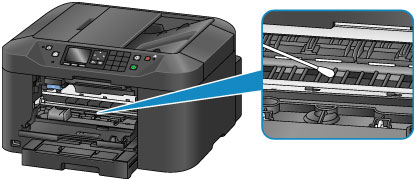Чистка внутренних компонентов устройства (Чистка поддона)
Удалите загрязнения во внутренней части устройства. Если внутри устройства появляются загрязнения, отпечатанные листы могут запачкаться, поэтому рекомендуется выполнять регулярную чистку.
Нужно приготовить: лист обычной бумаги формата A4 или Letter*
* Обязательно используйте новый лист бумаги.
-
Убедитесь, что питание включено.
-
Выберите пункт
 Настройка (Setup) на экране «НАЧАЛО», затем нажмите кнопку OK.
Настройка (Setup) на экране «НАЧАЛО», затем нажмите кнопку OK.Появится экран меню настройки.
-
Выберите
 Обслуживание (Maintenance) и нажмите кнопку OK.
Обслуживание (Maintenance) и нажмите кнопку OK.Появится экран Обслуживание (Maintenance).
-
Выберите Очистка поддона (Bottom plate cleaning) и нажмите кнопку OK.
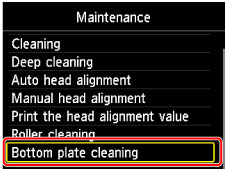
Появится экран подтверждения.
-
Выберите Да (Yes) и нажмите кнопку OK.
-
Извлеките всю бумагу из кассеты, следуя приведенным в сообщении инструкциям, и нажмите кнопку OK.
-
Сложите один лист бумаги формата A4 или Letter вполовину ширины, затем разверните бумагу.
-
Сложите одну половину листа бумаги пополам, выровняв край по центральному сгибу, разверните лист, затем нажмите кнопку OK.
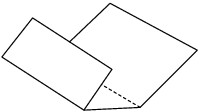
-
Загрузите только этот лист бумаги в кассету выступами сгиба вверх и краем без сгиба в сторону от себя.

-
Выдвиньте дополнительный лоток приема бумаги, затем откройте упор для выходящей бумаги.
-
Нажмите кнопку OK.
Бумага очищает внутренние компоненты устройства, проходя через устройство.
Проверьте места сгибов вышедшего листа бумаги. Если они испачканы чернилами, выполните очистку поддона еще раз.
-
После появления сообщения о завершении нажмите кнопку OK.
 Примечание.
Примечание.- При выполнении повторной очистки поддона обязательно используйте новый лист бумаги.
Если после повторной очистки проблема не устранена, это свидетельствует о возможном загрязнении выступающих частей внутри устройства. Сотрите чернила с выступов, воспользовавшись ватным тампоном или аналогичным средством.
 Внимание!
Внимание!
-
Перед очисткой устройства обязательно выключите его и отсоедините кабель питания.
- Нельзя отключать питание, если устройство отправляет или получает факс, а также если в памяти устройства остались неотправленные факсы. Перед отсоединением шнура питания убедитесь, что устройство завершило отправку и прием всех факсимильных сообщений.
- Устройство не может отправлять и принимать факсы, если питание отключено.
- В случае отсоединения шнура питания настройки даты и времени сбросятся, а все документы, хранящиеся в памяти устройства, будут утеряны. Отправить необходимые документы, распечатать их или сохранить их на флэш-диск USB необходимо до того, как будет отсоединен кабель питания.